Основні відомості про систему DERIVE (реферат)
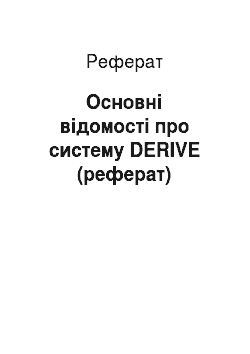
Багато команд головного меню системи DERIVE викликають підменю (меню нижнього рівня). Повернення до меню верхнього рівня здійснюється в разі необхідності натисканням клавіші Esc. Ця ж клавіша перериває виконання перетворень, що проводяться DERIVE. Команди деяких меню можуть розміщуватись в декількох областях вибору, кожна з яких має власне ім'я, за яким слідує двокрапка та назва команд… Читати ще >
Основні відомості про систему DERIVE (реферат) (реферат, курсова, диплом, контрольна)
Реферат на тему:
Основні відомості про систему DERIVE
Склад системи
До складу системи DERIVE (версія 1.62) входять такі файли.
Програмні файли:
DERIVE.EXE головна програма;
DERIVE.HLP файл допомоги;
DERIVE.INI файл початкової установки;
HERCULES.COM драйвер для Hercules-монітора.
Демонстраційні файли:
ARITH.MTH арифметичні приклади;
ALGEBRA.MTH алгебраїчні приклади;
CALCULUS.MTH приклади з математичного аналізу;
FUNCTION.MTH приклади з логарифмічних, експоненційних, ймовірнісних і статистичних функцій;
MATRIX.MTH матричні приклади;
PLOT2D.MTH приклади з 2-вимірних графіків;
PLOT3D.MTH приклади з 3-вимірних графіків;
PLOTPARA.MTH приклади з параметричних графіків;
TRIG.MTH тригонометричні приклади.
Файли-утиліти:
ANNUITY.MTH рівняння ренти (щорічного доходу);
APPROX.MTH апроксимація Паде;
COORD.MTH матриці різних систем координат;
DERIV.MTH застосування диференціального числення;
ENGLISH.MTH англійська система одиниць;
INTEGRAL.MTH застосування інтегрального числення;
METRIC.MTH метрична система одиниць;
ODE1.MTH диференціальні рівняння 1-го порядку;
ODE2.MTH диференціальні рівняння 2-го порядку;
PHYSICAL.MTH основні фізичні константи;
RECUREQN.MTH рекурентні рівняння;
SPECIAL.MTH спеціальні функції.
Всього система DERIVE займає біля 300K дискового простору. (Головний файл системи IVE. EXE ає дату: 0590).
Викликання системи
Викликання DERIVE із середовища DOS здійснюється набиранням на клавіатурі директиви DERIVE з наступним натисканням клавіші Enter, після чого з’являється екран системи DERIVE :
D e r i v e.
A Mathematical Assistant.
Version 1.62.
Copyright © 1988 by Soft Warehouse, Inc.
Honolulu, Hawaii, USA.
Press H for help.
________________________________________________________.
COMMAND: Author Build Calculus Declare Expand Factor Help Jump soLve Manage.
Options Plot Quit Remove Simplify Transfer moVe Window approX.
Enter option.
Free:100%Derive Algebra.
У нижньому рядку екрана розташований рядок стану (status line), який відображає поточний стан системи в кожний даний момент часу. На рисунку він показує:
· 100% вільного простору пам’яті комп’ютера доступно для збереження математичних виразів;
· редактор системи знаходиться в режимі вставки;
· ім'я програми ive;
· ім'я поточного вікна ebra.
У передостанньому рядку екрана знаходиться рядок повідомлення (message line). Він вказує, що виконується системою в поточний момент часу, або що належить виконати користувачеві.
Нарешті, перед вказаними двома рядками розташоване головне меню команд системи DERIVE.
Використовування системи меню
Одна із команд (опцій) меню виділена зворотним кольором. Натискання клавіш Space (пропуск) або Tab (табуляція) приводить до вказаного виділення наступної команди. Для переходу до попередньої команди треба використовувати клавіші Backspace («U) або Shift+Tab. Після вибору необхідної команди її можна виконати, натиснувши клавішу Enter. Можна виконати потрібну команду швидше простим натисканням клавіші, що відповідає великій літері в імені команди.
Багато команд головного меню системи DERIVE викликають підменю (меню нижнього рівня). Повернення до меню верхнього рівня здійснюється в разі необхідності натисканням клавіші Esc. Ця ж клавіша перериває виконання перетворень, що проводяться DERIVE.
Послідовність команд із пов’язаних меню (підменю) будемо об'єднувати в одну команду, наприклад, Options Display.
Команди деяких меню можуть розміщуватись в декількох областях вибору, кожна з яких має власне ім'я, за яким слідує двокрапка та назва команд. Наприклад, після виконання команди Options Display на екрані з’явиться підменю:
DISPLAY: Mode: Text Graphics Resolution: Medium (High).
Adapter: MDA (CGA) EGA MCGA VGA Hercules AT&-T T3100 PCjr.
У вказаному підменю команди розміщені в трьох областях: Mode, Resolution і Adapter. Поточний стан режиму (Mode) екрана виділений зворотним кольором. Поточні стани інших областей виділяються круглими дужками. Перехід з однієї області в іншу здійснюється натисканням клавіші Tab (Shift+Tab), вибір команди в межах області атисканням клавіш Space (Backspace) та Enter або клавіші, що відповідає великій літері в імені команди.
Команди деяких підменю можуть містити одну або декілька областей введення даних, кожна з яких має ім'я, за яким слідує двокрапка.
Команди деяких підменю можуть містити як області вибору, так і області введення даних. Наприклад, після виконання команди Options Notation на екрані з’явиться підменю:
NOTATION: Style: Decimal Mixed Rational Scientific Digits: 6.
При натисканні клавіші, якій не відповідає жодна з команд, система генерує звуковий сигнал помилки. Цей сигнал може бути вимкнений командою Options Mute (німий).
Редагування
При введенні та внесенні змін в математичні вирази (expression) можна використовувати вбудований в DERIVE простий текстовий редактор. Для того щоб одержати до нього доступ, треба просто виконати команду Author (автор) із головного меню системи, у результаті чого на екрані в області меню з’являться рядки:
AUTHOR expression:
Enter expression.
Після введення з клавіатури відповідного виразу натискається клавіша Enter і цей вираз (якщо тільки в ньому немає синтаксичних помилок) заноситься з унікальним порядковим номером до робочої області вікна Algebra. На кожний введений раніше вираз можна буде потім посилатися за вказаним номером.
Під час введення виразу або в процесі виправлення допущених помилок можна використовувати такі команди редактора:
Ctrl+S. | перемістити курсор на символ ліворуч. |
Ctrl+D. | перемістити курсор на символ праворуч. |
Ctrl+A. | перемістити курсор на слово ліворуч. |
Ctrl+F. | перемістити курсор на слово праворуч. |
Ctrl+Q S. | перемістити курсор в початок рядка. |
Ctrl+Q D. | перемістити курсор в кінець рядка. |
Ctrl+H Backspace. | видалити символ ліворуч від курсора. |
Ctrl+G Del. | видалити символ над курсором. |
Ctrl+T. | видалити слово, що починається від курсора. |
Ctrl+Y. | видалити весь рядок. |
Ctrl+Q Y. | видалити частину рядка праворуч від курсора. |
Ctrl+Q H. | видалити частину рядка ліворуч від курсора. |
Ctrl+M Enter. | ввести рядок тексту (вираз). |
Ctrl+J Ctrl+Enter. | ввести рядок тексту (вираз) і спростити (Simplify). |
Esc. | вийти з режиму редагування (повернутись до головного меню). |
Ctrl+V Ins. | перейти до режиму вставки. |
Ctrl+U. | ввести попередній рядок тексту. |
F3. | ввести в рядок редагування виділений у вікні Algebra вираз. |
F4. | ввести в рядок редагування виділений у вікні Algebra вираз, взявши його у круглі дужки. |
Допомога (підказка)
Щоб одержати короткі відомості про можливості системи DERIVE треба в головному меню виконати команду Help, в результаті чого на екрані з’явиться наступне підменю:
E e Editing commands (команди редагування рядка).
F ctions and constants (функції та константи).
A ebra window commands (команди вікна Алгебра).
2 plot window commands (команди вікна 2-вимірної графіки).
3 plot window commands (команди вікна 3-вимірної графіки).
S rent State of system (поточний стан системи).
R urn to Derive (повернення до DERIVE).
HELP: Next Previous Resume.
Перехід до підказки потрібного розділу здійснюється натисканням клавіші з відповідною літерою. В межах обраного розділу перегортання сторінок довідки здійснюється за допомогою команд Next (наступна) та Previous (попередня), повернення до меню довідки, а допомогою команди Resume (резюме, зведення команд допомоги).
Інформація, що виводиться на екран при зверненні до довідки, зберігається у файлі DERIVE.HLP.
Вихід із системи
Для виходу із системи DERIVE та повернення до DOS треба виконати команду Quit. Якщо під час роботи з системою вводились нові вирази, то DERIVE видасть повідомлення:
Abandon expressions (Y/N) (Покинути вираз (Т/Н)).
Натискання клавіші Y призведе за собою вихід із системи DERIVE і повернення до DOS, клавіші N овернення до меню системи.
Виконання команд DOS
Для виконання команди DOS треба попередньо виконати команду OptionsExecute системи DERIVE. Повернення із DOS до DERIVE здійснюється командою EXIT, що набирається на клавіатурі.
Збереження виразів
Збереження на диску математичних виразів, введених під час роботі із системою DERIVE, здійснюється командою Transfer Save. При цьому треба задати формат файлу, що зберігається, та його ім'я.
Формати файлів, що зберігаються:
MTH нутрішній формат системи DERIVE,.
FOR ормат мови FORTRAN,.
PAS ормат мови PASCAL,.
BAS ормат мови BASIC.
Завантаження виразів
Команда TransferMerge приєднує вирази, що прочитані з MTH-файлу, до виразів, які знаходяться у вікні Algebra в даний момент часу.
Команда TransferLoad заміщує вирази, що знаходяться у вікні Algebra в даний момент часу, на вирази, які прочитані з MTH-файлу.
Команда TransferDemo послідовно завантажує та спрощує вирази, що прочитані з MTH-файлу.
Команда TransferClear видаляє вирази, що знаходяться у вікні Algebra в поточний момент часу, та очищує всі визначені користувачем константи, функції та області змінювання змінних.
Друкування виразів
Команда TransferPrintPrinter виводить вирази, що знаходяться у вікні Algebra в поточний момент часу, на друк (принтер).
Команда Transfer Print File виводить вирази, що знаходяться у вікні Algebra в поточний момент часу, в файл з розширенням PRT та іменем, яке задається користувачем.
Щоб задати формат друку використовується команда TransferPrint Layout. За допомогою цієї команди можна встановити довжину, ширину та поля сторінок, на які виводиться документ.
Збереження поточного стану
Під час роботи з DERIVE можна виконати установлення багатьох параметрів системи (виведення на друк, точності обчислень, основи системи числення, режиму роботи дисплея та його кольорів, області змінювання змінних та ін.). Вибрані параметри визначають поточний стан системи. Для його збереження (в файлі DERIVE. INI) використовується команда Transfer sTate Save.
Початкове установлення параметрів стану (з файлу DERIVE. INI) відбувається автоматично при завантаженні системи DERIVE. Його ж можна зробити в процесі роботи з DERIVE, виконавши команду Transfer sTate Load.